Mnoho moderných používateľov počítačov čelí problému výmeny súborov medzi rôznymi zariadeniami, napríklad laptopom a iPadom.
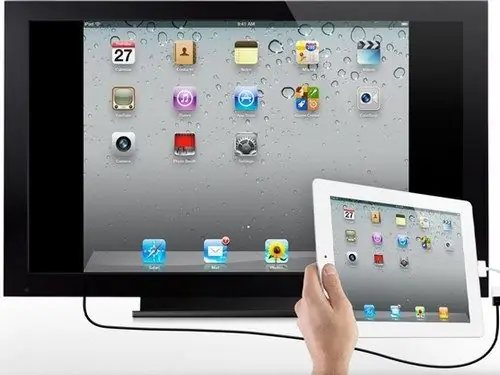
Inštrukcie
Krok 1
Ak vlastníte prenosný počítač alebo počítač Mac, môžete si súbory aplikácie Word sťahovať do iPadu pomocou prehrávača médií iTunes. Funkcia domáceho zdieľania iTunes cez wi-fi poskytuje prístup k jedinému úložisku súborov pre mobilné zariadenia Apple: notebooky Mac, prehrávače médií iPod, iPhony a iPady. Tento spôsob prenosu dát umožňuje nielen prístup k dokumentom na rôznych zariadeniach, ale tiež umožňuje ľahkú synchronizáciu súborov, s ktorými pracujete.
Krok 2
Využite výhody online dátových obchodov. Väčšina z týchto zdrojov vám umožňuje bezplatne uložiť niekoľko GB informácií na vzdialenom serveri. Zaregistrujte sa na Dropbox, Filestream, SkyDrive, Yandex. Disk alebo na akomkoľvek inom úložisku. Skopírujte súbor Word do trezoru. V prehliadači iPad otvorte domovskú stránku vybraného zdroja, zadajte heslo a otvorte priečinok so svojimi súbormi. Teraz si môžete dokument Word stiahnuť do tabletu. Pre pohodlie použitia týchto zdrojov si môžete stiahnuť a nainštalovať klientske programy pre ukladanie online do iPadu.
Krok 3
Pošlite si e-mail s pripojeným textovým súborom. List je možné odoslať z jednej adresy na druhú alebo môžete koncept jednoducho uložiť do súboru programu Word. V iPade prejdite do svojej doručenej pošty a stiahnite si priložený dokument. Ak si chcete dokument iba prečítať, použite e-mailovú funkciu „Zobraziť“. Takto otvorený dokument bohužiaľ nemôžete robiť nijaké úpravy.
Krok 4
Na iPade je možné dokumenty Word prezerať pomocou programov goodreader, phonedrive, iFile, iFiles. Obsah súborov Word môžete upravovať a ukladať v rovnakom formáte, napríklad pomocou bezplatného textového editora Documents 2.






